ეს სტატია გვეხმარება CPU-სა და GPU-ს შეფერხებების ირგვლივ არსებული გაუგებრობის აღმოფხვრაში და იზიარებს მათ გამოსწორების საუკეთესო გზებს.
როგორც მოგეხსენებათ, CPU და GPU არის ორი ძირითადი კომპიუტერული პროცესორი, თითოეულს აქვს კონკრეტული როლი თამაშში. თუმცა, ბევრმა მოთამაშემ განაცხადა, რომ განიცდიდა სიტუაციას, რომელსაც ეწოდება CPU ან GPU bottleneck. თუ თქვენც გაწუხებთ იგივე პრობლემა, ეს სტატია საუკეთესო წასაკითხი იქნება ამ დღისთვის.
ამ ჩაწერის საშუალებით, ჩვენ დაგეხმარებით CPU-ს და GPU-ს შეფერხებების გარკვევაში და გამოსწორებაში. დავიწყოთ ამ შეფერხებების განსაზღვრითა და გაგებით.
რა არის შეფერხება CPU-სა და GPU-ს შორის
Bottleneck, კომპიუტერის კონტექსტში, ნიშნავს, რომ ტექნიკის კომპონენტი თავსდება სხვა აპარატურულ კომპონენტზე, რაც ზღუდავს მას მაქსიმალურ პოტენციალს. შეფერხებები ჩვეულებრივ წარმოიქმნება ორი ტექნიკის შესაძლებლობებს შორის განსხვავებების გამო.
ეს ნიშნავს, რომ უნდა იყოს ბალანსი კომპონენტების შესაძლებლობებს შორის, რათა თავიდან იქნას აცილებული ბოსტნეულობა. ახლა, CPU და GPU-ს შეფერხებების გასაგებად, ჯერ გადავხედოთ მათ ფუნქციებს.
CPU, ანუ ცენტრალური დამუშავების განყოფილება, პასუხისმგებელია ყველა კალკულაციურ ოპერაციაზე, როგორიცაა ფიზიკა, ქსელის კოდი, აუდიო, პოზიციური მონაცემები და მრავალი სხვა ფუნქცია თანამედროვე კომპიუტერულ თამაშებში. უფრო მეტიც, ის ასევე პასუხისმგებელია გრაფიკული დამუშავების ერთეულის, ანუ GPU-ს მითითებაზე.
CPU ავალებს GPU-ს ყველაფერზე. მაგალითად, ის ეუბნება GPU-ს, თუ რა უნდა გააკეთოს (შადერები, ტექსტურები ან სხვა ვიზუალური ელემენტები). ახლა, თუ GPU შეასრულებს ამ ინსტრუქციებს უფრო სწრაფად, ვიდრე CPU-ის შესაძლებლობები, რათა უზრუნველყოს ისინი, GPU რჩება უმოქმედო ინსტრუქციების შემდეგი ჯგუფის მოსვლამდე.
ეს ნიშნავს, რომ GPU-ს შესრულება არ იქნება პიკზე. ეს იწვევს დაბალ FPS-ს (ჩარჩოები წამში), რადგან CPU აფერხებს GPU-ს.
შეიძლება პირიქითაც იყოს მართალი. ანუ, CPU-მ შეიძლება გადასცეს ინსტრუქციები GPU-ს უფრო სწრაფი სიჩქარით, ვიდრე GPU-ს შესრულების შესაძლებლობები. ამ შემთხვევაში, GPU-ს უფრო ნელი სიჩქარე ზღუდავს CPU-ს მუშაობას, ანუ GPU აფერხებს CPU-ს.
ახლა, როდესაც გესმით CPU და GPU-ს შეფერხების მნიშვნელობა, შეიძლება გაინტერესებთ, როგორ ამოიცნოთ თქვენს კომპიუტერში არსებული შეფერხებები. შემდეგი განყოფილება იზიარებს შეფერხების ნიშნებს, რომლებიც შეიძლება შეგხვდეთ თქვენს მოწყობილობაზე.
CPU Bottleneck და GPU Bottleneck-ის ნიშნები
თქვენ უნდა დააკვირდეთ ქვემოთ მოცემულ ნიშნებს, რათა დაადგინოთ CPU/GPU-ს შეფერხებები თქვენს სისტემაში. ჩახშობის საპოვნელად, ჯერ უნდა შეხვიდეთ კომპიუტერის მუშაობის მონიტორზე Windows + G მალსახმობი.
- თუ CPU-ის შესრულება არის 99-100%-ზე, მაგრამ GPU მუშაობს 99-100%-ზე ქვემოთ. თქვენ შეიძლება განიცდით CPU-ს შეფერხებები.
- ა GPU-ს შესრულება 99-100%-ს შორის და CPU-ის შესრულება 99-100%-ზე დაბალი დიაპაზონში მიუთითებს, რომ თქვენ შეიძლება შეგხვდეთ GPU-ს შეფერხებები.
- VRAM შესრულება 99-100% შორის აჩვენებს ზედმეტად სავსე VRAM-ს, რაც იწვევს ბოსტნეულს.
- ოპერატიული მეხსიერება 99-100% დიაპაზონში სიგნალები შენელდება, როდესაც მონაცემები გადადის გვერდის ფაილში და მისგან.
ახლა, როდესაც თქვენ დაადგინეთ შეფერხებები, ვფიქრობთ, რომ თქვენ გაქვთ შესაძლებლობა ისწავლოთ CPU-ს და GPU-ს შეფერხებების გამოსწორება.
ასევე წაიკითხეთ: საუკეთესო GPU საორიენტაციო პროგრამა Windows-ისთვის
გამოცდილი და გამოცდილი შესწორებები CPU და GPU Bottleneck-ისთვის
თქვენ შეგიძლიათ განახორციელოთ შემდეგი გადაწყვეტილებები, თუ გაწუხებთ CPU-ს შეფერხებული GPU ან პირიქით.
გამოსწორება 1: სცადეთ გაზარდოთ თამაშის გარჩევადობა
თამაშის უფრო მაღალი გარჩევადობა დაგეხმარებათ დააბალანსოთ CPU-სა და GPU-ს, რათა გამოასწოროთ შეფერხებები. ამრიგად, თქვენ უნდა სცადოთ თამაშის გარჩევადობის 4K-ზე დაყენება. ამ გზით, თქვენს GPU-ს მეტი დრო დასჭირდება CPU-ს ინსტრუქციების გადაცემას, რაც დააბალანსებს ტექნიკის ორ კომპონენტს.
გამოსწორება 2: გამორთეთ არასაჭირო ფონის პროცესები
კომპიუტერი ბევრ ოპერაციას ასრულებს ფონზე. ამ პროცესებიდან ბევრი ხშირად არ არის საჭირო კომპიუტერის ფუნქციონირებისთვის. არასაჭირო ფონური პროცესების დახურვა ხელს უწყობს რესურსების დაზოგვას, FPS-ის გაზრდას, GPU-CPU ბალანსის შექმნას და პროცესორებს შორის არსებული შეფერხებების გამოსწორებას. ამიტომ, ქვემოთ გაგაცნობთ არასაჭირო პროცესების დახურვის ეტაპობრივ პროცესს.
- დააწკაპუნეთ ცარიელ სამუშაო პანელზე მარჯვენა ღილაკით და აირჩიეთ Პროცესების ადმინისტრატორი თქვენი ეკრანის მენიუდან.

- აირჩიეთ პროცესები ზედა მენიუდან.
- დააწკაპუნეთ მაუსის მარჯვენა ღილაკით არასაჭირო და რესურსების მომპოვებელ პროცესზე, რომლის დახურვაც გსურთ და აირჩიეთ დავალების დასრულება კონტექსტური მენიუდან. ალტერნატიულად, შეგიძლიათ აირჩიოთ პროცესი და დააწკაპუნოთ დავალების დასრულების ღილაკზე, რომელიც მდებარეობს სამუშაო მენეჯერის ფანჯრის ქვედა მარჯვენა კუთხეში. მაგალითად, ჩვენ ვხურავთ HeavyLoad აპს ჩვენს კომპიუტერზე.
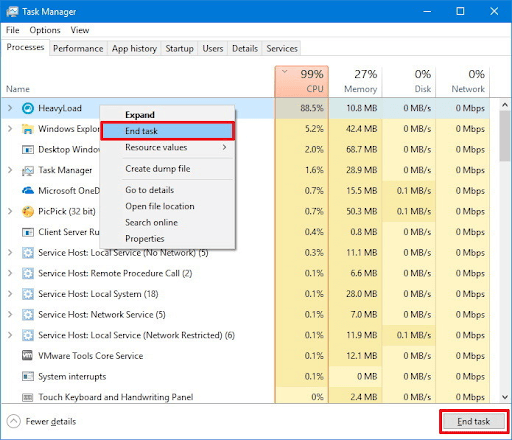
- არასაჭირო პროცესის დასრულების შემდეგ, შეგიძლიათ დახუროთ სამუშაო მენეჯერის ფანჯარა.
გამოსწორება 3: გადატვირთეთ თქვენი კომპიუტერის RAM და CPU
RAM და CPU მჭიდრო კავშირშია. გადატვირთულ RAM-ს ან CPU-ს შეუძლია მყისიერად გაზარდოს პროცესორის მუშაობა. ოპერატიული მეხსიერების გადატვირთვა აუმჯობესებს პროცესორის მონაცემთა დამუშავების სიჩქარეს, გეხმარებათ მიიღოთ მეტი FPS და ხშირად ასწორებს პროცესორის შეფერხებას. აქედან გამომდინარე, თქვენ შეგიძლიათ გადატვირთოთ RAM და CPU გამოყენებით საუკეთესო გადატვირთვის პროგრამა Windows-ისთვის.
შესწორება 4: შეამცირეთ თქვენი პროცესორის თამაშის პარამეტრები
თქვენ შეგიძლიათ შეამციროთ CPU თამაშის პარამეტრები, როგორიცაა დახაზვის მანძილი, მოსახლეობის სიმჭიდროვე და ა.
დაფიქსირება 5: შეამცირეთ გრაფიკული პარამეტრები
კარგად, არ არის საკმარისი შესწორებები GPU-ს შეფერხებისთვის, მაგრამ გრაფიკული პარამეტრების შემცირება, რა თქმა უნდა, დაგეხმარებათ GPU-ს მუშაობის გაუმჯობესებაში. ამრიგად, თქვენ შეგიძლიათ შეამციროთ თამაშის გრაფიკა, რათა შეამციროთ GPU დატვირთვა და დაეხმაროთ მის უკეთ შესრულებას.
ასევე წაიკითხეთ: [დასწორებულია] დესკტოპის ფანჯრის მენეჯერის მაღალი GPU Windows 10, 11-ში
გამოსწორება 6: გადატვირთეთ GPU
GPU-ს გადატვირთვა ასევე კარგი იდეაა GPU-ს მუშაობის გასაუმჯობესებლად და GPU-ს შეფერხებების გამოსასწორებლად. ამიტომ, შეგიძლიათ გამოიყენოთ საუკეთესო გადატვირთვის პროგრამული უზრუნველყოფა თქვენი კომპიუტერის GPU-ს გადატვირთვისთვის.
დაფიქსირება 7: განაახლეთ პროცესორები
თუ არცერთი ზემოაღნიშნული გადაწყვეტა არ დაგეხმარებათ CPU/GPU-ს შეფერხებების გამოსწორებაში, პროცესორების განახლება ბოლო გამოსავალია. ამრიგად, თუ არაფერი დაგვეხმარება, შეგიძლიათ განაახლოთ თქვენი CPU (CPU-ს შეფერხების შემთხვევაში) და GPU (GPU-ს შეფერხების შემთხვევაში) ახალზე.
ასე რომ, ზემოაღნიშნული იყო ის, რისი გაკეთებაც შეგიძლიათ CPU-სა და GPU-ს ბოსტნეულებისგან თავის დასაღწევად. ახლა მოდით ვუპასუხოთ რამდენიმე საერთო კითხვას ამის შესახებ.
ხშირად დასმული შეკითხვები
ქვემოთ მოცემულია პასუხები თითქმის ყველა ხშირ კითხვაზე CPU-სა და GPU-ს შეფერხებების შესახებ.
Q1. გავლენას ახდენს თუ არა GPU-ს ბოთლი CPU-ზე?
სისტემური დაზიანება არ არის, მაგრამ შეიძლება არ მიიღოთ სასურველი შესრულება პროცესორისგან, თუ შეფერხება მოხდება.
Q2. რა მოხდება, თუ CPU უკეთესია ვიდრე GPU?
თუ თქვენი პროცესორი უკეთესად მუშაობს ვიდრე GPU, ის უფრო სწრაფად გამოსცემს ინსტრუქციებს, ვიდრე თქვენი GPU შეუძლია. და ამ დისბალანსმა CPU-სა და GPU-ს შორის შეიძლება გამოიწვიოს GPU-ს შეფერხება.
Q3. შეუძლია თუ არა RAM-ს დაბლოკოს CPU?
ოპერატიული მეხსიერება და CPU მჭიდრო კავშირშია ერთმანეთთან. ოპერატიული მეხსიერების სიჩქარემ შეიძლება გავლენა მოახდინოს CPU-ს მუშაობაზე, რაც გამოიწვევს CPU-ს შეფერხებას.
Q4. RAM აფერხებს GPU-ს?
ოპერატიული მეხსიერება ზოგადად არ იწვევს GPU-ს შეფერხებებს, თუ არ გაქვთ საკმარისი ოპერატიული მეხსიერება კონკრეტული თამაშის შეუფერხებლად გასაშვებად.
Q5. რა არის ყველაზე უარესი GPU-ს ან CPU-ის შეფერხება?
ზოგადად, CPU-ის ბოთლი უარესია ვიდრე GPU-ს. GPU-ს შეფერხებისგან განსხვავებით, CPU-ის შეფერხებები იწვევს თამაშის ჭუჭყს.
CPU და GPU Bottlenecks დაფიქსირდა
ზემოაღნიშნული სტატიის სახელმძღვანელოში განმარტა CPU-ს და GPU-ის ბოთლის კონცეფცია. ჩვენ ასევე განვიხილეთ, თუ როგორ უნდა გამოვასწოროთ ეს შეფერხებები. მათი გადასაჭრელად შეგიძლიათ გამოიყენოთ ამ ჩანაწერში გაზიარებული შესწორებები.
თუ თქვენ გაქვთ რაიმე პასუხგაუცემელი შეკითხვა ან სხვა შეშფოთება ამ სტატიის შესახებ, მოგერიდებათ მოგვწეროთ კომენტარი.